- Gigabyte moderkort är några av de mest populära i världen, och det är viktigt att hålla dem ständigt uppdaterade.
- Ibland kan bristen på uppdateringar eller vissa programvaruproblem leda till felmeddelanden på Gigabyte-moderkort.
- Artikeln nedan är bara en av många som ingår i vår nav för att fixa systemfel.
- Ta en titt på vår dedikerad fix-sida för fler steg-för-steg-felsökningsguider.

- Ladda ner DriverFix nu gratis (säker nedladdning)
- Starta programmet och tryck på Skanna ikon
- Vänta tills skanningen är klar och börja installera de drivrutiner som behövs
- DriverFix har framgångsrikt laddats ner av 0 läsare den här månaden.
De Den här drivrutinen kan inte frigöras till fel felmeddelande är ett som mer specifikt avser Moderkort för Gigabyte.
Vissa användare har sagt att felmeddelandet dyker upp efter uppgradering till Windows 10. Felmeddelandet beror vanligtvis på moderkortets brist på inbyggt Wi-Fi, vilket är något som krävs för Gigabyte App Center Cloud Station Server.
Här är några resolutioner som kan fixa detta Gigabyte-moderkortfel i Windows 10.
Hur fixar jag Den här drivrutinen kan inte frigöras till fel fel?
- Uppdatera moderkortets drivrutiner
- Stäng av inställningen Kör alltid vid nästa omstart
- Installera om Gigabyte Services via kommandotolken
- Uppdatera App Center
- Avinstallera App Center
1. Uppdatera moderkortets drivrutiner
Du kan behöva uppdatera ditt Gigabyte-moderkort förare för att fixa föraren kan inte släppa felmeddelande. Moderkortet har dock olika drivrutiner.
Som sådan är det förmodligen bättre att använda drivrutinsuppdateringsprogramvara för att säkerställa att moderkortsdrivrutinerna uppdateras. Detta inkluderar att uppdatera gamla, fixa trasiga och ersätta saknade.
 För det mesta uppdateras inte de generiska drivrutinerna för datorns hårdvara och kringutrustning ordentligt av systemet. Det finns viktiga skillnader mellan en generisk drivrutin och en tillverkares drivrutin.Att söka efter rätt drivrutinsversion för var och en av dina hårdvarukomponenter kan bli tråkigt. Det är därför en automatiserad assistent kan hjälpa dig att hitta och uppdatera ditt system med rätt drivrutiner varje gång, och vi rekommenderar starkt DriverFix.Följ dessa enkla steg för att säkert uppdatera dina drivrutiner:
För det mesta uppdateras inte de generiska drivrutinerna för datorns hårdvara och kringutrustning ordentligt av systemet. Det finns viktiga skillnader mellan en generisk drivrutin och en tillverkares drivrutin.Att söka efter rätt drivrutinsversion för var och en av dina hårdvarukomponenter kan bli tråkigt. Det är därför en automatiserad assistent kan hjälpa dig att hitta och uppdatera ditt system med rätt drivrutiner varje gång, och vi rekommenderar starkt DriverFix.Följ dessa enkla steg för att säkert uppdatera dina drivrutiner:
- Ladda ner och installera DriverFix.
- Starta programvaran.
- Vänta på att alla felaktiga drivrutiner upptäcks.
- DriverFix visar nu alla drivrutiner som har problem, och du behöver bara välja de du vill fixa.
- Vänta tills appen laddar ner och installerar de senaste drivrutinerna.
- Omstart din dator för att ändringarna ska träda i kraft.

DriverFix
Håll dina datorkomponentdrivrutiner perfekt utan att riskera din dator.
Besök webbplats
Ansvarsfriskrivning: detta program måste uppgraderas från den fria versionen för att kunna utföra vissa specifika åtgärder.
2. Stäng av inställningen Kör alltid vid nästa omstart
- Öppna först Gigabyte App Center via Windows systemfält.
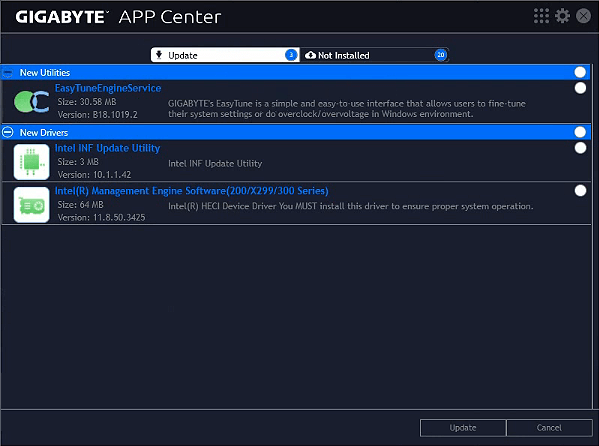
- Klicka sedan på Cloud Station Server fliken längst ner i appen.
- Stäng av Kör alltid vid nästa omstart inställning för Cloud Station Server.
- Välj fliken OC för Remote OC och växla mellan Kör alltid vid nästa omstartalternativ av.
- Välj sedan fliken Gigabyte Remote och stäng av Kör alltid vid nästa omstart alternativ.
- Omstart din stationära eller bärbara dator.
Som nämnts är Cloud Station Server en komponent i Gigabyte App Center som kräver Wi-Fi ombord. Remote OC och Gigabyte Remote är två komponenter som också behöver Wi-Fi ombord.
Således kan problemet stängas av att stänga av dessa komponenter.
3. Installera om Gigabyte Services via kommandotolken
- Tryck på Win-tangenten + X snabbtangent.
- Välj sedan Kommandotolken (Administration) för att öppna Prompt.
- Inmatning sc ta bort gdrv i Prompt och tryck på Retur-knappen.
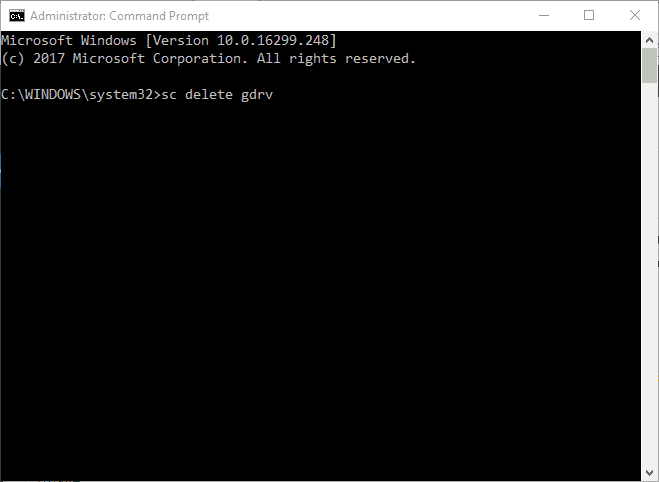
- Ange följande rad och tryck på Stiga på:
'sc create gdrv binPath = "C: Windowsgdrv.sys" type = "kernel" DisplayName = "gdrv"' och återvänd för att installera om tjänsterna.
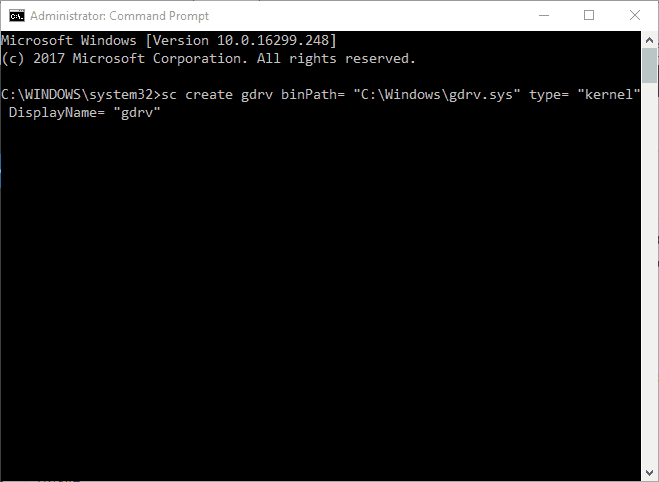
Alternativt kan ominstallering av Gigabyte-tjänster också lösa problemet.
4. Uppdatera App Center

Om du nyligen har uppgraderat till Windows 10 uppdaterar du App Center så att det är kompatibelt med den senaste plattformen.
Du kan göra det genom att trycka på GIGABYTE App Center Utility Ladda ner knappen på denna sida.
Öppna sedan installationsprogrammet för appen för att lägga till den senaste App Center-versionen till Windows.
5. Avinstallera App Center
- Tryck på Windows-tangenten + R för att öppna Kör.
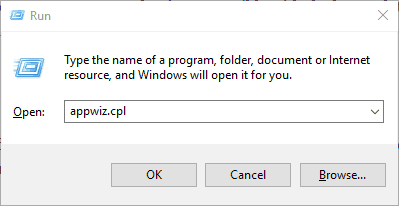
- Stiga på appwiz.cpl i Kör och klicka OK för att öppna avinstallationsfönstret i ögonblicksbilden direkt nedan.
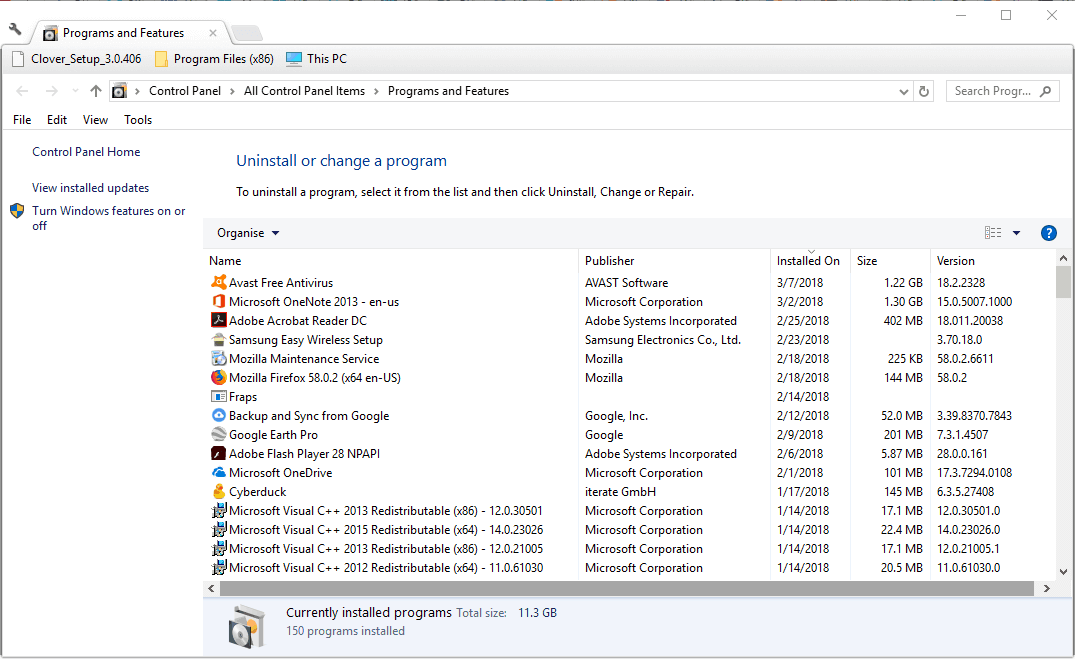
- Välj nu Gigabyte App Center programvara och tryck på dess Avinstallera knapp.
- tryck på Ja knappen för ytterligare bekräftelse.
- Starta sedan om Windows efter att du tagit bort App Center.
Vissa användare har löst Gigabyte-moderkortets felmeddelande genom att ta bort App Center från Windows.
En eller flera av dessa resolutioner kommer troligen att lösa problemet föraren kan inte släppa”-Fel i Windows 10. Om du har några ytterligare förslag för att åtgärda Gigabyte-moderkortfelet kan du gärna dela dem nedan.
 Har du fortfarande problem?Fixa dem med det här verktyget:
Har du fortfarande problem?Fixa dem med det här verktyget:
- Ladda ner detta PC-reparationsverktyg betygsatt utmärkt på TrustPilot.com (nedladdningen börjar på den här sidan).
- Klick Starta skanning för att hitta Windows-problem som kan orsaka PC-problem.
- Klick Reparera allt för att lösa problem med patenterade tekniker (Exklusiv rabatt för våra läsare).
Restoro har laddats ner av 0 läsare den här månaden.
Vanliga frågor
Det här felmeddelandet visas på grund av att moderkortet saknar inbyggt Wi-Fi. Överväg därför att uppgradera den med ett bättre alternativ.
Detta felmeddelande ett som mer specifikt avser Moderkort för Gigabyte.
Nej. Några enkla uppdateringar av drivrutiner och appar räcker för att felmeddelandet ska försvinna.

![5 bästa USB Type-C-moderkort att använda [2021 Guide]](/f/b3720a30402a2dd007164efd73a35d3c.jpg?width=300&height=460)
![5+ bästa moderkort för spel att köpa [2021 Guide]](/f/f8c980d0fe02de47ddce025853fd58f4.jpg?width=300&height=460)